如果win10显示无法找到声音输出设备的话,就会导致我们电脑的声音无法正常的播放,无法播放音乐,这时候我们可以通过查看声音服务、声音设备、声音驱动等方法来排查解决。

win10声音无法找到输出设备怎么办
方法一:
1、按下“Win+R”组合键打开运行,输入:services.msc 点确定打开服务;

2、找到“Windows Audio”服务,双击打开;
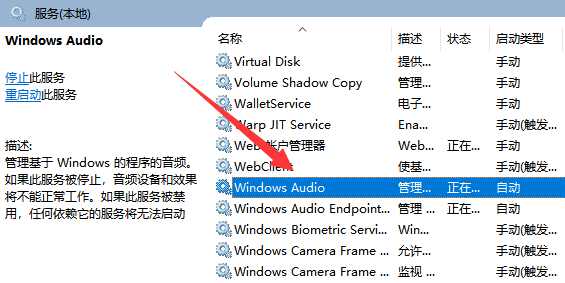
3、该服务未启动的话将其启动,若以启动则先停用,停用后再启用即可。
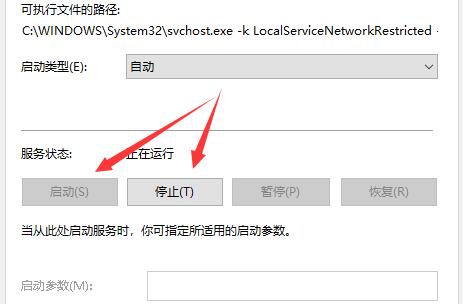
方法二:
1、在任务栏小喇叭上单击右键,选择“播放。”方法三:
2、选择默认的设备作为默认通信设备,单击右键点击“属性”。
3、切换到“增强”选卡,将会里面的所有特效的勾选都去掉,点击应用—确定。
方法三:
1、在开始菜单上单击右键,选择“设备管理器”。
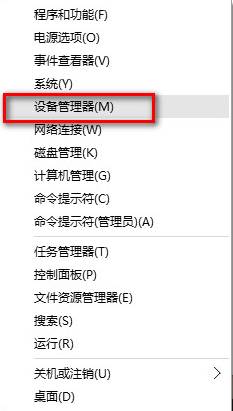
2、展开“音频输入和输出”,在下面的声卡设备上单击右键,选择“属性”。
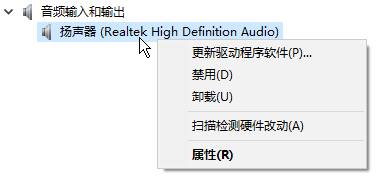
3、点击“驱动程序”选卡,点击下面的“回退驱动程序”按钮,完成回退驱动后重启win10系统即可。
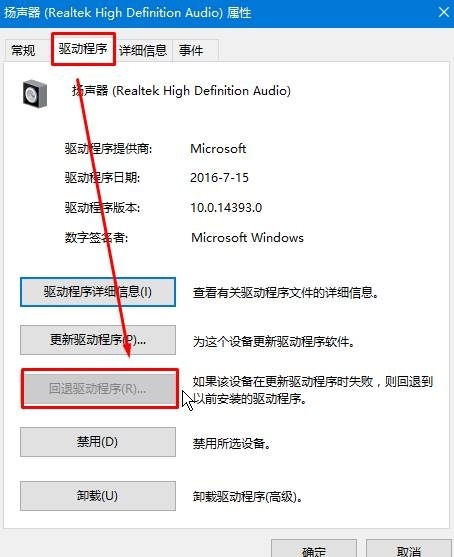
方法四:
1、首先检查驱动,没办法,最问题首先查驱动,如果驱动没有问题的话,执行以下操作。
2、按下键盘上的组合键“WIN+X”打开菜单,然后按下O键,打开“电源管理”。
3、然后进入此项“选择电源按钮的功能”。
4、然后点击此项“更改当前不可用的设置”。
5、点击了以后,在下方将“启用快速启动”取消勾选。
然后保存,重启电脑。即可解决。
【win10提示:声音无法找到输出设备怎么处理】相关文章:
Win10/11手机连接支持从PC直接播放手机音频24-03-13
win10专业版、家庭版、企业版激活密钥序列号23-10-11
win10系统提示你需要提供管理员权限才能删除些文件怎么办23-10-10
装Win10时提示:我们无法格式化所选分区。错误0x8004242d怎么办?23-09-25
Win10系统玩游戏时怎么打开后台录制功能?23-08-14
win10系统应用商店安装不了应用怎么解决?23-08-10
win10安全模式下文件删除不了怎么办?23-08-01
win10系统powershell安装教程,win10打不开powershell解决方法23-07-21
Win10无法格式化所选分区错误:0x8004242d怎么解决?23-07-12
win10怎么取消开机密码?win10取消开机密码的两种方法23-06-30


